blenderでMMDモデルを作ろう|第2-3回:ウェイト(ウェイトペイント、体)
前記事で紹介した3つのウェイトペイントの方法
- 自動ウェイト
- 編集モードで頂点グループの指定
- ウェイトペイントモードでぬりぬり
のうちの自動ウェイトをつかった方法について紹介します。
体でやってみようと思います。
自動ウェイトの基本的なやり方は、まずオブジェクト(今回は上半身)を選択し、Shift keyを押しながらアーマチュアを選択、Ctrl + P keyでSet Parent To -> With Automatic Weightsを選択します。
すると、自動でそれっぽい箇所に頂点グループがわりあてられ、アーマチュアモディファイアも作成されます。
ウェイトペイントモードでボーンを動かしてみます。

一応うごいてますね...。でもまだらになっているのがわかるでしょうか?
(なんとなく動けばいいということであれば、この時点でウェイト完了です。)
参考にTda式アペンドミクさんを見てみると、




こんな感じで美しいグラデーション、かつ上から下への頂点グループの流れがあります。
下半身でも同様に自動ペイントを行うと、こんな感じになりました。
変形に関与しないボーン(全ての親やセンターなど)にもウェイトが割り当てられてしまっているためです。

このように、自動ペイントはうまくいったりいかなかったりします。
特に、動かすために使うアーマチュア(インポートしたやつ)を使って自動ウェイトを行った場合です。
そこで、自動ペイントのためだけのアーマチュアを作ります(ドジャ~~~ん)。
MMDモデルの変形に必要なボーンを調べ、それがいい感じの位置に来るように作ったものがこれです。
(「いい感じの位置」の基準はTda式アペンドミクさんなど、ほかのモデルさんを参考にしたものです。)
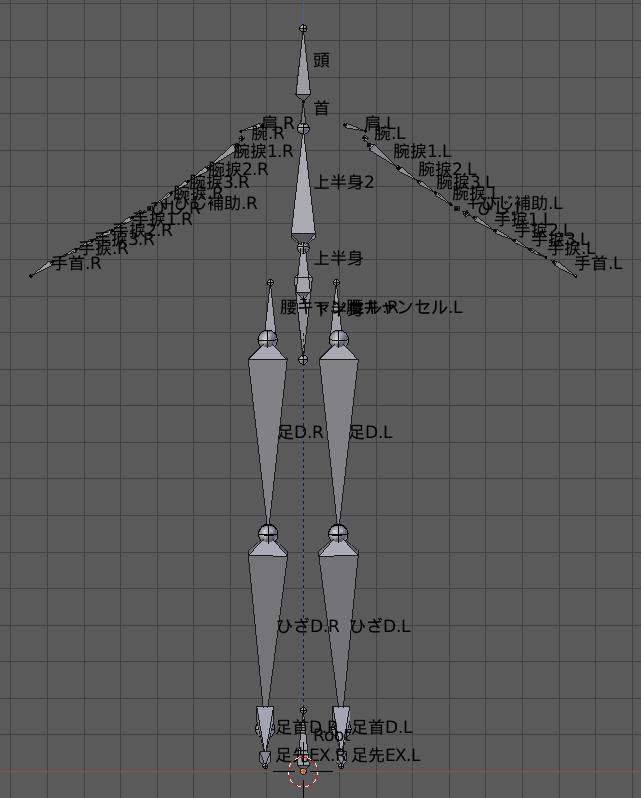
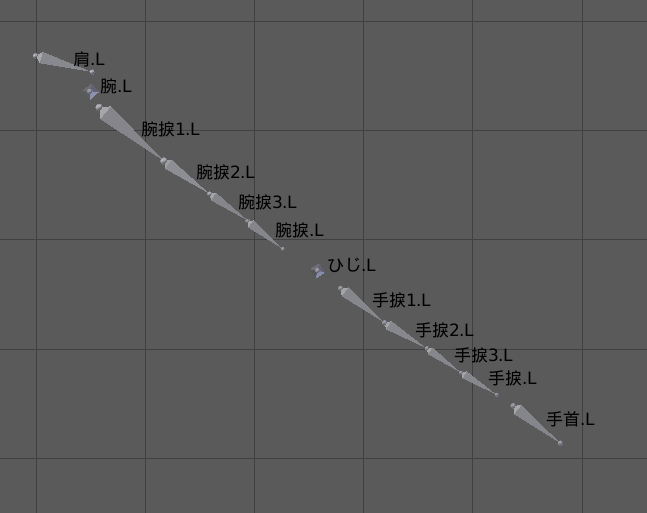
これを作る際は、親子の関係は気にしなくて大丈夫です。
ただ、名前は変形に必要なボーン名と同じにしておかなくてはいけません。
腕やひじのボーンの向きが他と違うのは試行錯誤の結果です。
(これも地味に時間がかかりますが、一度作っておくと使いまわせるので...。)
今度はこちらのアーマチュアを使って自動ウェイトしてみます。

モディファイアの順番は、自動ウェイト用のアーマチュア後に、動かす用のアーマチュアが来るようにします。
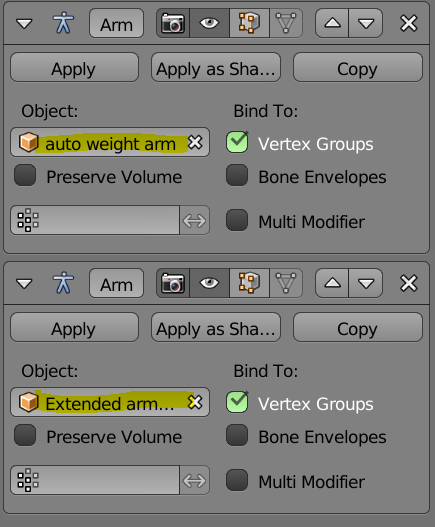
ウェイトペイントモードでウェイトを見てみると、さきほどはまだらでしたが、今回はまぁまぁいい感じの位置にウェイトが塗られています。


下半身でも自動ウェイトを行いました。
うまく変形してくれています。

これでざっくりとしたウェイトペイントはできたはずなので、さっそくモーションを流し込んでみます。
mmd_toolsのMotionのImportを押し、ダウンロード済みのモーションを選択します。
(今回はyurieさんのクラブ=マジェスティにしました。)


Scaleのところの数値は、モデルのおおきさによって変更する必要があります。
今回、標準的な体型の大きさでモデルを作成したためScale: 1.0としましたが、標準の1/10のおおきさの場合はScale: 0.1とする必要があります。
音楽は、Video Sequence EditorでShift + A key -> Soundで追加することができます。

AV-syncにしておくと、モデルを動かした際の描画の計算が間に合わない場合でも音楽に合わせてくれます。
また、先ほどモーションをインポートする際にMarginを5としていたので、音楽のStart Frameも1+5で6にします。
(Marginは物理シミュレーションのためのものなので、物理シミュレーションをしない今回のような場合は0でも1でも構いません。)
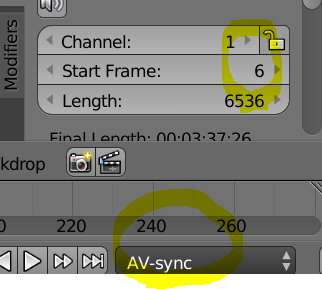
Alt + A keyでアニメーションをstart/stopさせられます。
さっそく踊ってもらいました。


動いてると嬉しくなりますね。
でもまだおかしなところが多々あるので、次記事でそれを解消していこうと思います。
